Раздел: Документация
1 ... 21 22 23 24 25 26 кнопку мыши на окне видеонаблюдения и выберите Очистить все камеры (см. рис. 5.41). 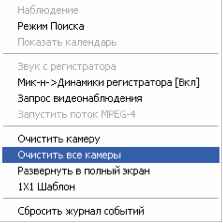 5.41 Удаление всех камер из окна видеонаблюдения 5.13 Просмотр в режиме Живое видео Примечание Данная функция работает только с видеорегистраторами, записывающими в формате MPEG-4. Внимание Данный режим работает одновременно только для одного канала. Для выбора режима Живое видео (рис. 5.43), на выбранной камере нажмите правую кнопку мыши и выберите Запустить поток MPEG-4 (см. рис. 5.40). Наблюдение Режим Поиска Показать календарь Звук с регистратора Мик-н->Динамики регистратора [Вкл] Запрос Еидеонаблгадения Запустить поток MPEG-4 Очистить камеру Очистить все камеры Развернуть в полный зкран 1X1 Шаблон Сбросить журнал событии Рис. 5.42 Выбор режима Живое видео 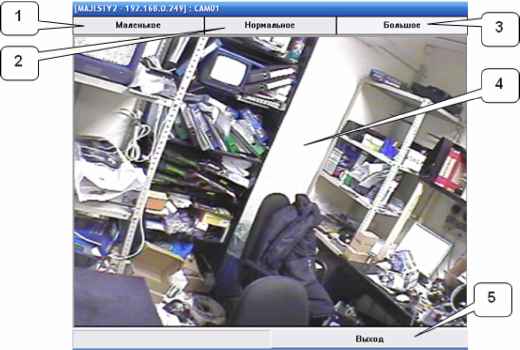 Рис. 5.43 Окно режима Живое видео 1. Режим видеонаблюдения в реальном времени в маленьком окне (1/2 от оригинального разрешения). 2. Режим видеонаблюдения в реальном времени в стандартном окне (в оригинальном разрешении). 3. Режим видеонаблюдения в реальном времени в большом окне (2х от оригинального разрешения). 4. Окно видеонаблюдения 5. Выход из данного режима 5.14 Выход из программы 5.44. Для выхода из программы нажмите кнопку, обозначенную стрелкой на рис. 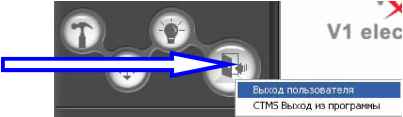 Рис. 5.44 Выход из программы Выберите CTMS Выход из программы и Вы увидите окно подтверждения прав на изменение настроек программы (см. Рис. 5.45).  Рис. 5.45 Окно подтверждения прав пользователя. Введите пароль, нажмите кнопку OK для выхода из программы, или Cancel для отмены. 5.15 Выход пользователя из системы Для выхода из программы нажмите кнопку, обозначенную стрелкой на рис. 5.46. 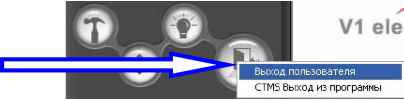 Рис. 5.46 Выход пользователя из системы Выберите Выход пользователя и Вы увидите окно подтверждения прав на изменение настроек программы (см. Рис. 5.47). 1 ... 21 22 23 24 25 26
|
